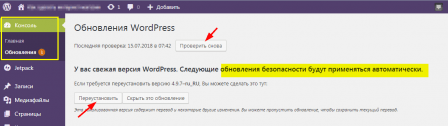Вступление
Выпуск, 12-03-2019, в общедоступный сектор, нового минорного релиза системы 5.1.1. и автоматическое обновление всех моих сайтов WordPress до этой версии, неплохой повод поговорить, как отключить автоматическое обновление WordPress. Вы спросите — зачем? Понятия не имею, зачем вам это нужно.
Вспомним про минорные релизы
Для общей информированности вспомним, что фоновые обновления системы, запускаемые в автоматическом режиме, появились шесть лет назад на версии WP 3.7. Их задача была повысить безопасность вашего сайта, так как в минорных релизах, прежде всего, оперативно устраняются уязвимости системы и исправляются ошибки разработчиков.
По заявлениям разработчиков и многих пользователей, обновления минорных версий, за почти 6 лет не обрушили ни один сайт. Вероятно это так, я ни разу не получал критических ошибок таких простеньких обновлений.
Как бы то ни было, наша задача, отключить автоматическое обновление WordPress.
Три способа отключить автоматическое обновление WordPress
Предложу два простых способа отключить автоматическое обновление сайта WordPress.
- Через плагин;
- Дополнительной функцией в файле конфигурации.
- Еще один.
Способ 1, плагин Easy Updates Manager
Хорошо поддерживаемый плагин Easy Updates Manager, со страницей архива тут, поможет вам взять любое обновление своего сайта, под свой полный контроль.
Вот что пишут авторы плагина в его описании:
Easy Updates Manager – легкий и мощный плагин, который позволяет вам управлять всеми видами обновлений, как при установке на одном сайте, так и на WordPress Multisite. Easy Updates Manager с огромным количеством настроек для бесконечной конфигурации является очевидным выбором для тех, кто хочет контролировать обновления своего веб-сайта.
Если забыли, как установить плагин, читаем тут.
Способ 2, редакция файла wp-config.php
Файл wp-config.php — это файл конфигурации системы и было бы странным, если было бы нельзя через него отключить автоматическое обновление.
Если у вас нет достаточного опыта правки файлов системы, сделайте резервную копию сайта.
- Заберите файл
wp-config.phpиз каталога сайта на свой компьютер по FTP; - Откройте файл
wp-config.phpв любом текстовом редакторе; - Впишите в файл строку:
define( 'WP_AUTO_UPDATE_CORE', false );- Сохраните файл и верните его на место в корневой каталог.
Способ 3, безопасная альтернатива
Правка файла конфигурации не лучший вариант управления функционалом сайта. Для этих целей лучше использовать файл functions.php. В нём с помощью специальных фильтров (хуков) можно управлять сайтом по своему усмотрению. В данном случае пишем в файл functions.php следующую строку:
add_filter( 'allow_dev_auto_core_updates', '__return_false' );Тем самым отключаем автоматическое обновление ядра системы.
Вывод
Так как файл functions.php лежит в каталоге вашей рабочей темы, то при обновлении темы, если вы не используете дочернюю тему, все ваши правки файла исчезнут. Поэтому, хотите отключить автоматическое обновление WordPress – установите плагин.
©www.wordpress-abc.ru
Еще статьи
- Лендинг пейдж на WordPress — Elementor, Beaver builder и другие
- Как реализовать адаптивные сетки на WordPress
- Мусорная корзина WordPress
- Плагины для Яндекс Турбо-страниц WordPress сайта
- Циклическая переадресация WordPress сайта, причины, исправление
- Метки WordPress, как с ними работать
- Как убрать дату публикации записи WordPress в Google выдаче